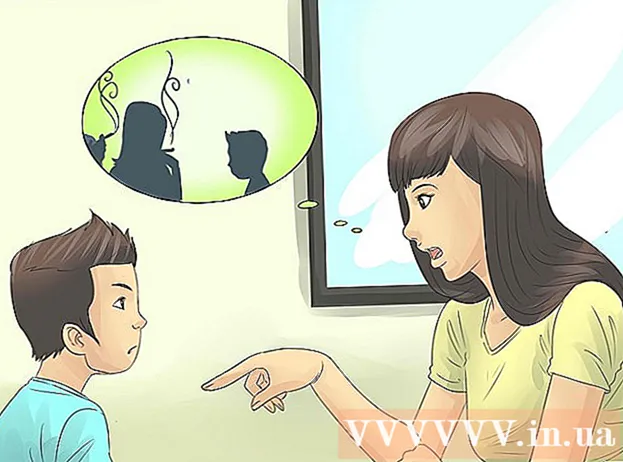Auteur:
Monica Porter
Denlaod Vun Der Kreatioun:
16 Mäerz 2021
Update Datum:
1 Juli 2024
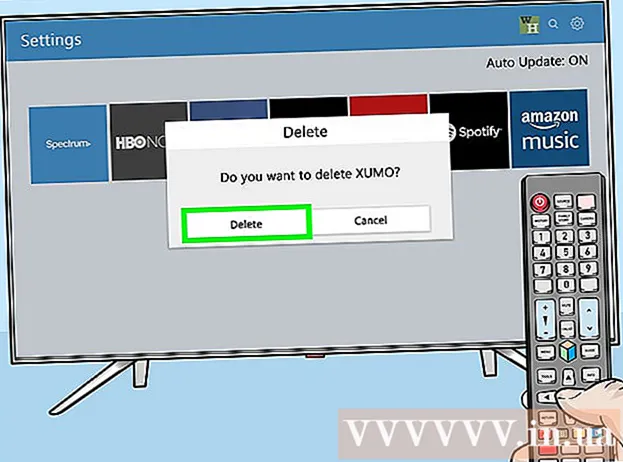
Inhalt
Dës wikiHow Säit weist wéi Dir Apps op Ärem Samsung Smart TV fannt a füügt. Dir léiert och wéi Dir Apps um Startschierm nei arrangéiere kënnt a wéi Dir Apps ewechhuelt déi Dir net méi benotzt.
Schrëtt
Method 1 vun 3: Füügt Apps bäi
Dréckt de Knäppchen ⇱ Heem op der Fernsteierung. Dëst öffnet de Smart TV Startschierm.
- Wann den Fernseh net mam Internet verbonne ass, kuckt w.e.g. am Artikel Wéi registréiert Dir Äre Samsung Smart TV oder den Artikel wéi Dir Samsung Smart TV registréiert fir weiderzegoen.

Wielt APPS (Uwendung). Et ass d'Ikon mat 4 Kreeser ënnen um Écran. Benotzt d'Navigatiounsknäppercher op der Fern fir op déi richteg Positioun ze navigéieren (no ënnen lénks).
Wielt eng Kategorie fir ze kucken. E puer Kategorien erschéngen vertikal um Enn vum Écran. Wielt eng Kategorie déi Dir wëllt gesinn wéi eng Apps verfügbar sinn.

Wielt eng App fir méi doriwwer gewuer ze ginn. Dir gesitt Detailer iwwer d'Applikatioun, souwéi Screenshots an ähnlech Uwendungen.- Wann Dir 2016 oder 2017 TV Serien benotzt, kënnt Dir de Knäppchen auswielen Opmaachen (Open) fir d'App ze starten ouni se op den Startschierm bäizefügen.

Wielt Installéieren (Installatioun) (méi nei Linnen) oder Füügt zu Heem (Add to home screen) (méi al Linnen). Dëst lued déi gewielte App erof an füügt se op den Startschierm bäi.- Wann Dir d'Applikatioun vum Startschierm start, da kënnt Dir opgefuerdert Iech un der Applikatioun unzemellen oder en neie Kont ze kreéieren. Follegt d'Uweisungen op der Kaart fir de Startprozess ze kompletéieren.
Method 2 vun 3: Arrangéiert Apps um Startschierm
Dréckt de Knäppchen ⇱ Heem op der Fernsteierung. Dëst öffnet de Smart TV Startschierm.
Gitt op d'Applikatioun déi Dir wëllt réckelen. Benotzt d'Navigatiounsknäppercher fir d'Applikatioun ze markéieren.
Dréckt den Down Schlëssel. E Menü wäert sech ënnert der App erweideren
Wielt Beweegt (Beweegt). Dës App ass prett fir ze goen.
Gitt op d'Plaz wou Dir d'Applikatioun plazéiere wëllt. Benotzt d'Navigatiounsknäppercher fir d'App dohinner ze réckelen.
Dréckt Wielt (Wielt) op der Fernsteierung. Elo ass d'Ikon vun der App op senger neier Plaz ugewisen. Annonce
Method 3 vun 3: Läscht d'App
Dréckt de Knäppchen ⇱ Heem op der Fernsteierung. Dëst öffnet de Smart TV Startschierm.
Wielt APPS (Uwendung). Et ass d'Ikon mat 4 Kreeser ënnen um Écran. Benotzt d'Navigatiounsknäppercher op der Fern fir op déi richteg Positioun ze navigéieren (no ënnen lénks).
Wielt Astellungen (Installatioun) oder Optiounen (Optioun). D'Optiounen déi Dir gesitt variéieren ofhängeg vum Smart TV Modell.
- Wann Dir 2016 Serie benotzt, wielt direkt de Knäppchen Läschen (Läschen).
Wielt d'App déi Dir ewechhuele wëllt. Verschidde Optiounen erschéngen ënner der Ikon vun der App.
- Wann Dir d'2016 Serie benotzt, wielt Gemaach (Erfolleg).
Wielt Läschen (Läschen). Eng Confirmatiounsmeldung gëtt ugewisen.
Wielt Läschen (Läschen) (méi nei Zeil) oder ok (eeler Linn). Dëst wäert d'App aus dem Fernseh erofhuelen. Annonce